
КОМПАС-3D V10 на 100%
.pdf•Каждое тело в модели детали должно быть неразрывным, из чего следует, что не допускается выполнение таких формообразующих операций, которые разделяют одно или несколько тел на части. Например, нельзя с помощью операции вырезания (или какой-либо другой) разбить тело на несколько нестыкующихся частей. Если вы точно знаете, что в вашей детали будет несколько разрозненных частей, необходимо сразу создавать их как отдельные тела.
•Нельзя перемещать тела в модели (как, например, детали в сборке), кроме как изменяя положения их эскизов.
•Невозможно копировать тела с помощью команд создания массивов. Тело, полученное в результате булевой операции или операции Зеркально отразить тело, также нельзя использовать в массивах. Более того, любые элементы тела, участвовавшего в булевой операции, также не получится размножить.
•При применении массивов в деталях с несколькими твердыми телами копируемые элементы (приклеенные или вырезанные) размещаются на том же теле, что и исходный элемент.
•При наличии пересекающихся, но разных тел в одной детали ассоциативные чертежи могут быть неправильно построены.
Формообразующие операции (построение деталей)
Мы уже выяснили, что КОМПАС – система твердотельного моделирования и что большинство операций по созданию моделей в ней основываются на эскизах (исключение составляют операции по созданию фаски, скругления, оболочки и т. п.). Эскиз – это обычное двухмерное изображение, размещенное на плоскости в трехмерном пространстве. В эскизе могут присутствовать любые графические элементы (примитивы), за исключением элементов оформления (обозначений) конструкторского чертежа и штриховки. Эскизом может быть как замкнутый контур или несколько контуров, так и произвольная кривая. Каждая трехмерная операция

предъявляет свои требования к эскизу (например, эскиз для операции выдавливания не должен иметь самопересечений и т. п.). Об этих требованиях будет рассказываться при рассмотрении каждой отдельной команды. В дальнейшем нам постоянно придется создавать эскизы, поэтому считаю необходимым подробно описать порядок выполнения эскиза, чтобы больше не возвращаться к этому вопросу.
Последовательность построения эскиза для формообразующей операции такова.
1.Выделите в дереве построения или в окне документа плоскость, на которой планируете разместить эскиз (плоскость может быть стандартной или вспомогательной). Если в модели уже есть какое-либо тело (или тела), вы можете в качестве опорной плоскости эскиза использовать любую из его плоских граней. Выделить плоскую грань можно только в окне представления документа.
2.Нажмите кнопку Эскиз
на панели инструментов Текущее состояние. Модель плавно изменит ориентацию таким образом, чтобы выбранная вами плоскость разместилась параллельно экрану (то есть по нормали к линии взгляда).
Внимание!
Возможность автоматического изменения ориентации модели при запуске команды создания эскиза появилась только в КОМПАС-3D V8. Это, конечно, маловероятно, но если у вас установлена более ранняя версия, то после нажатия кнопки Эскиз модель не сдвинется с места. В таком случае перед каждым созданием эскиза для операции вам необходимо будет вручную устанавливать ориентацию модели нормально к плоскости эскиза. Для этого выделите плоскость и воспользуйтесь командой Нормально к
которая находится в раскрывающемся меню кнопки Ориентация

на панели инструментов Вид.
3.После запуска процесса создания эскиза компактная панель изменит свой вид (см. рис. 1.38). На ней будут расположены панели инструментов, свойственные как трехмерным, так и графическим документам системы КОМПАС-3D. Пользуясь командами для двухмерных построений, создайте изображение в эскизе. Для завершения создания или редактирования эскиза отожмите кнопку Эскиз. Компактная панель при этом восстановит свой прежний вид, а модель примет ту же ориентацию в пространстве, которая была до построения эскиза.
4.Эскиз останется выделенным в окне документа (подсвечен зеленым цветом), поэтому вы сразу можете вызывать нужную команду и создавать или вносить изменения в геометрию модели.
Примечание
Можно запустить формирование трехмерной формообразующей операции, не выходя из режима построения эскиза. Для этого необходимо всего лишь вызвать нужную команду с компактной панели (или с помощью команды меню). Система самостоятельно завершит редактирование эскиза и запустит соответствующую команду, основываясь на текущем эскизе.
Все трехмерные операции в КОМПАС-3D делятся на основные (то есть собственно формообразующие) и дополнительные. Основные операции включают команды для добавления и удаления материала детали, булевы операции, команду создания листового тела, а также команду Деталь-заготовка. Дополнительные операции представляют собой команды для реализации тех или иных конструкторских элементов на теле детали (фаски, скругления, отверстия, уклона, ребра жесткости и т. д.). В отдельную группу можно отнести команды построения массивов трехмерных элементов как в детали, так и в сборке. Есть также некоторые специфические команды, доступные только для сборки.
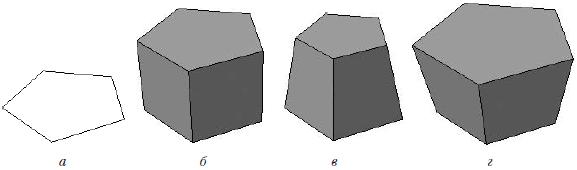
В соответствии с изложенной классификацией мы будем дальше рассматривать инструменты трехмерного редактора КОМПАС-3D.
Существует четыре основных подхода к формированию трехмерных формообразующих элементов в твердотельном моделировании. Эти подходы практически идентичны во всех современных системах твердотельного 3D-моделирования (есть, конечно, небольшие различия в их программной реализации, но суть остается той же). Рассмотрим их.
• Выдавливание. Форма трехмерного элемента образуется путем смещения эскиза операции (рис. 3.5, а) строго по нормали к его плоскости (рис. 3.5, б). Во время выдавливания можно задать уклон внутрь или наружу (рис. 3.5, в и г). Контур эскиза выдавливания не должен иметь самопересечений. Эскизом могут быть: один замкнутый контур, один незамкнутый контур или несколько замкнутых контуров (они не должны пересекаться между собой). Если вы формируете основание твердого тела выдавливанием и используете в эскизе несколько замкнутых контуров, то все эти контуры должны размещаться внутри одного габаритного контура, иначе вы не сможете выполнить операцию. При вырезании или добавлении материала выдавливанием замкнутые контуры могут размещаться произвольно.
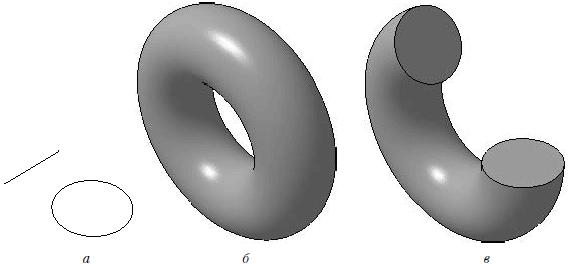
Рис. 3.5. Выдавливание: эскиз (а), сформированный трехмерный элемент (б), уклон внутрь (в) и уклон наружу (г)
• Вращение. Формообразующий элемент является результатом вращения эскиза (рис. 3.6, а) в пространстве вокруг произвольной оси (рис. 3.6, б). Вращение может происходить на угол 360° или меньше (рис. 3.6, в). Обратите внимание, ось вращения ни в коем случае не должна пересекать изображение эскиза!
Рис. 3.6. Вращение: эскиз (а), полное вращение (б), вращение на угол меньше 360° (в)
Если контур в эскизе незамкнут, то создание тела вращения возможно в двух различных режимах: сфероид или тороид (переключение производится с помощью одноименных кнопок панели свойств). При построении сфероида конечные точки контура соединяются с осью вращения отрезками, перпендикулярными к оси, а в
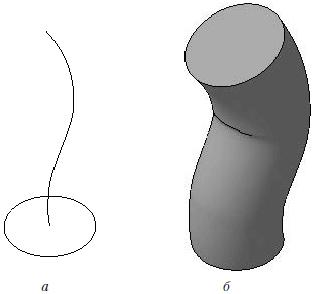
результате вращения получается сплошное тело. В режиме тороида перпендикулярные отрезки не создаются, а построенный трехмерный элемент принимает вид тонкостенного тела с отверстием вдоль оси вращения.
• Кинематическая операция. Поверхность элемента формируется в результате перемещения эскиза операции вдоль произвольной трехмерной кривой (рис. 3.7). Эскиз должен содержать обязательно замкнутый контур, а траектория перемещения – брать начало в плоскости эскиза. Разумеется, траектория должна не иметь разрывов.
Рис. 3.7. Кинематическая операция: эскиз и траектория операции (а), трехмерный элемент (б)
• Операция по сечениям. Трехмерный элемент создается по нескольким сечениям-эскизам (рис. 3.8). Эскизов может быть сколько угодно, и они могут быть размещены в произвольно ориентированных плоскостях.

Эскизы должны быть замкнутыми контурами или незамкнутыми кривыми. В последнем эскизе может размещаться точка.
Рис. 3.8. Операция по сечениям: набор эскизов в пространстве (а), сформированный трехмерный элемент
(б)
Перечисленных четырех способов обычно хватает для формирования сколь угодно сложных форм неорганического мира. Иногда, правда, бывает значительно легче сформировать объект, используя другие методы моделирования в других графических системах (речь идет о полигональном или NURBS-моделировании). Однако в 90 % случаев твердотельного инструментария достаточно для построения неживых объектов.
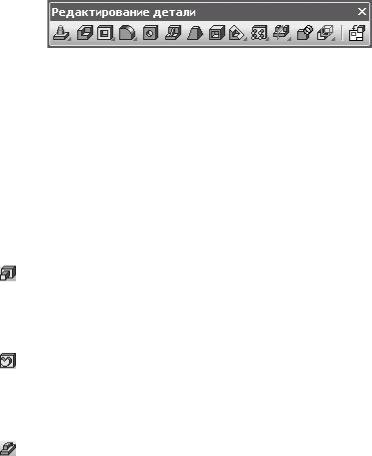
Все команды для построения и редактирования детали расположены на панели инструментов Редактирование детали (рис. 3.9). Для перехода к этой панели щелкните на одноименной кнопке компактной панели (разумеется, активным должен быть документ КОМПАС-Деталь).
Рис. 3.9. Панель инструментов Редактирование детали
Подобно прочим панелям инструментов, панель Редактирование детали содержит как одиночные кнопки, так и группы кнопок.
Первой идет группа кнопок, позволяющих добавить материал детали (или создать основание). В нее входят следующие команды:
Операция выдавливания;
Операция вращения;
Кинематическая операция;

Операция по сечениям.
Как видите, все эти команды отвечают определенному способу построения формы твердого тела, которые были описаны выше. Как правило, с одной из этих команд начинается построение твердого тела (хоть наличие единого основания для всей детали необязательно, но для конкретного твердого тела в модели оно, конечно, должно быть).
После создания любой формообразующей операции в дереве построения добавляется новый узел со значком выполненной операции и с ее названием, а в подчиненной ветке этого узла содержится перечень эскизов, используемых в операции (рис. 3.10). Названия всех операций по умолчанию совпадают с названиями их команд, кроме того, после двоеточия к названию добавляется порядковый номер операции (операции каждого типа имеют свою нумерацию). Вы можете настроить на панели свойств имя, отображаемое в дереве, до завершения создания операции или прямо в дереве построения после того, как формообразующий элемент или эскиз создан.
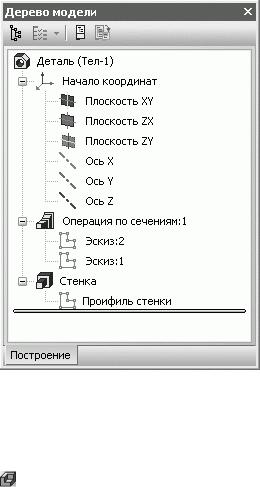
Рис. 3.10. Отображение последовательности операций в дереве построения модели
Еще одной операцией, с которой нередко начинается построение детали, является Деталь-заготовка
(ее кнопка следует сразу за группой команд добавления материала). Эта команда позволяет использовать в качестве заготовки другую, ранее построенную и сохраненную деталь. После вставки детали-заготовки в новый документ вы можете продолжить построение или редактировать заготовку так же, как если бы создали основание, например, при помощи обычной операции выдавливания. Заготовка может вставляться как
